iPad用Logic Proユーザガイド
-
- Logic Proとは
- 作業領域
- 機能ボタンを操作する
- 数値を調整する
- iPad用Logic Proで編集を取り消す/やり直す
- Logic Proのサブスクリプションを開始する
- ヘルプを見つける方法
-
- アレンジの概要
-
- リージョンの概要
- リージョンを選択する
- リージョンをカット、コピー、およびペーストする
- リージョンを移動する
- リージョン間のギャップを削除する
- リージョンの再生をディレイする
- リージョンをトリムする
- リージョンをループさせる
- リージョンを繰り返す
- リージョンをミュートする
- リージョンを分割および結合する
- リージョンをストレッチする
- ノートピッチ別にMIDIリージョンを分離する
- リージョンを所定の場所にバウンスする
- オーディオリージョンのゲインを変更する
- iPad用Logic Proのトラック領域でオーディオリージョンをノーマライズする
- トラック領域でリージョンを作成する
- MIDIリージョンをSession Playerリージョンまたはパターンリージョンに変換する
- iPad用Logic ProでMIDIリージョンをSession Playerリージョンで置き換える
- リージョン名を変更する
- リージョンのカラーを変更する
- リージョンを削除する
- オーディオリージョンにフェードを作成する
- Stem Splitterを使ってボーカルや楽器のステムを抽出する
- フェーダーを使ってミキシング機能にアクセスする
- 著作権
iPad用Logic ProのEVOC 20 TrackOscillatorのオシレータ
このトラッキングオシレータは、モノフォニックオーディオ入力信号のピッチを追跡し、合成したサウンドでこれらのピッチを再現します。EVOC 20 TrackOscillatorのFMトーンジェネレータは2つのオシレータからできています。オシレータ1(搬送波)の周波数はマルチ波形のオシレータ2(モジュレータ)によってモジュレートされ、オシレータ1のサイン波が変形します。これにより、倍音が豊富に含まれた波形になります。
従来のFM方式シンセサイザーでは、変調波、搬送波共にサイン波が使われていました。その音性能を広げるためにEVOC 20 TrackOscillator変調波オシレータでは各種のデジタル波形も使えるようになっています。これらの波形には追加ハーモニックが含まれるため、FMサウンドとして得られる音の種類がさらに豊富になります。
重要: ここで説明するパラメータの多くは、「Synthesis in」ポップアップメニューが「Oscillator」に設定されている場合にのみ使用できます。
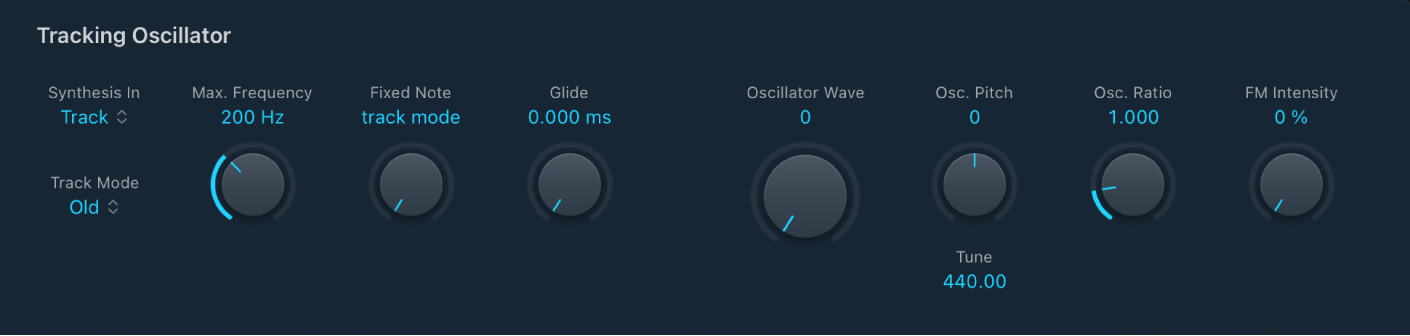
トラッキングオシレータパラメータ
「Synthesis in」ポップアップメニュー: トラッキング信号のソースを選択します。
Track: EVOC 20 TrackOscillatorの挿入先チャンネルストリップのオーディオ入力信号を合成信号として使います。この信号が内部シンセサイザーを作動させます。
Side Chain: サイドチェーンを合成制御信号として使用します。プラグインのメニューバーにある「Side Chain」ポップアップメニューから、サイドチェーンソースのチャンネルを選択します。
Oscillator: トラッキングオシレータを合成ソースとして設定します。このオシレータは、分析入力信号のピッチを再現(追跡)します。「Oscillator」を選択すると、合成セクションにあるほかのパラメータが有効になります。「Osc.」を選択していない場合、このセクションにある「FM Ratio」、「FM Int」などのパラメータは作用しなくなります。
注記: サイドチェーンを選択した場合にサイドチェーンチャンネルが割り当てられていなければ、EVOC 20 TrackOscillatorは「Track」モードに戻ります。
「Track Mode」ポップアップメニュー: ピッチトラッキングモードを選択します。
Old: 高速フーリエ変換の計算に基づくピッチトラッキングモードです。
Cepstrum: 倍音の間隔の分析に基づくピッチトラッキングモードです。グループになった倍音および側波帯を特定できます。
AKF: 倍音成分の分析に基づくピッチトラッキングモードです。基本周波数を特定できます。
「Max Frequency」ノブ/フィールド: ピッチトラッキングオシレータの周波数の上限を設定します。
「Fixed Note」ノブ/フィールド: 固定されたノートの周波数を設定するか、0の位置に設定してトラッキングモードをオンにします。
「Glide」ノブ/フィールド: ピッチ補正に必要な時間量を設定し、クオンタイズしたピッチへの移行を円滑にします。EVOC 20 TrackOscillatorのピッチコントロールを参照してください。
「Oscillator Wave」ノブ/フィールド: オシレータ2(モジュレータ)のオシレータ波形を100種類のデジウェーブから選択できます。
デジウェーブは、さまざまなサウンドおよび音源のアタックトランジェントの非常に短いサンプルです。
Osc.「Pitch」ノブ/フィールド: オシレータのピッチオフセットを半音単位で設定します。
「チューン」フィールド: ドラッグして周波数をヘルツ単位で調整します。
Osc.「Ratio」ノブ/フィールド: サウンドの基本的な特性を決めるオシレータ1とオシレータ2との比率を設定します。偶数の値とその倍数はハーモニックなサウンドを生成し、奇数の値とその倍数は非ハーモニックでメタリックなサウンドを生成します。
「FM Ratio」を1.000にすると、ノコギリ波に似た結果が得られます。
「FM Ratio」を2.000にすると、パルス幅が50 %の矩形波に似た結果が得られます。
「FM Ratio」を3.000にすると、パルス幅が33 %の矩形波に似た結果が得られます。
「FM Intensity」ノブ/フィールド: モジュレーションの強度を指定します。値を高くするほど、倍音の多い複雑な波形になります。
値が0の場合、FMトーンジェネレータは無効となり、ノコギリ波が生成されます。
値が0を超える場合、FMトーンジェネレータが有効になります。値を高くするほど、複雑さが増し、明るいサウンドになります。